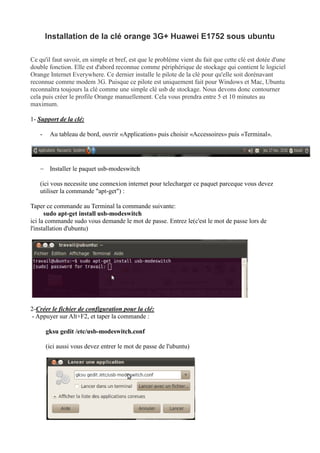
Installation de la clé orange sur ubuntu
- 1. Installation de la clé orange 3G+ Huawei E1752 sous ubuntu Ce qu'il faut savoir, en simple et bref, est que le problème vient du fait que cette clé est dotée d'une double fonction. Elle est d'abord reconnue comme périphérique de stockage qui contient le logiciel Orange Internet Everywhere. Ce dernier installe le pilote de la clé pour qu'elle soit dorénavant reconnue comme modem 3G. Puisque ce pilote est uniquement fait pour Windows et Mac, Ubuntu reconnaîtra toujours la clé comme une simple clé usb de stockage. Nous devons donc contourner cela puis créer le profile Orange manuellement. Cela vous prendra entre 5 et 10 minutes au maximum. 1- Support de la clé: - Au tableau de bord, ouvrir «Application» puis choisir «Accessoires» puis «Terminal». Installer le paquet usb-modeswitch (ici vous necessite une connexion internet pour telecharger ce paquet parceque vous devez utiliser la commande "apt-get") : Taper ce commande au Terminal la commande suivante: sudo apt-get install usb-modeswitch ici la commande sudo vous demande le mot de passe. Entrez le(c'est le mot de passe lors de l'installation d'ubuntu) 2-Créer le fichier de configuration pour la clé: - Appuyer sur Alt+F2, et taper la commande : gksu gedit /etc/usb-modeswitch.conf (ici aussi vous devez entrer le mot de passe de l'ubuntu)
- 2. - Copier/coller ce bout de texte dans le fichier. Ensuite, enregistrer et quitter. ######################################################## # Huawei E1752 # # Contributor: DefaultVendor= 0x12d1 DefaultProduct=0x1446 TargetVendor=0x12d1 TargetProdct=0x1001 MessageEndpoint=0x01 MessageContent= "55534243000000000000000000000011060000000000000000000000000000" 3-Créer la connexion Orange : -Insérer la clé - Avec le bouton droit de la souris cliquer l'icône du gestionnaire des connexions sur le tableau de bord et choisir "Modification des connections"("Edit connections"). - Sous l'onglet "Configuration d'une connexion Mobile à large bande"("Mobile Broadband"), cliquer "Ajouter"("Add"). - La clé 3G devrait s'afficher sur la fenêtre, cliquer "suivant"("Forward")
- 3. et choisir "mon pays n'est pas dans la liste" ("My country is not listed") puis encore une fois "suivant" ("Forward"). -Entrer le nom "Orange" à l'espace fournisseur et clique sur "suivant"("Forward"). -A cette étape, mettre comme APN : "keygp" pour l'offre normale (Internet Everywhere pré-payée) et "keypro" pour l'offre premium (Internet Everywhere forfait). Valider « appliquer »et c'est Ok.
- 4. 4-Connectez vous: Maintenant, quand vous cliquez sur l'icône des connexions, comme pour choisir une connexion wifi, vous pouvez coisir "Orange" et vous voilà connecté !
